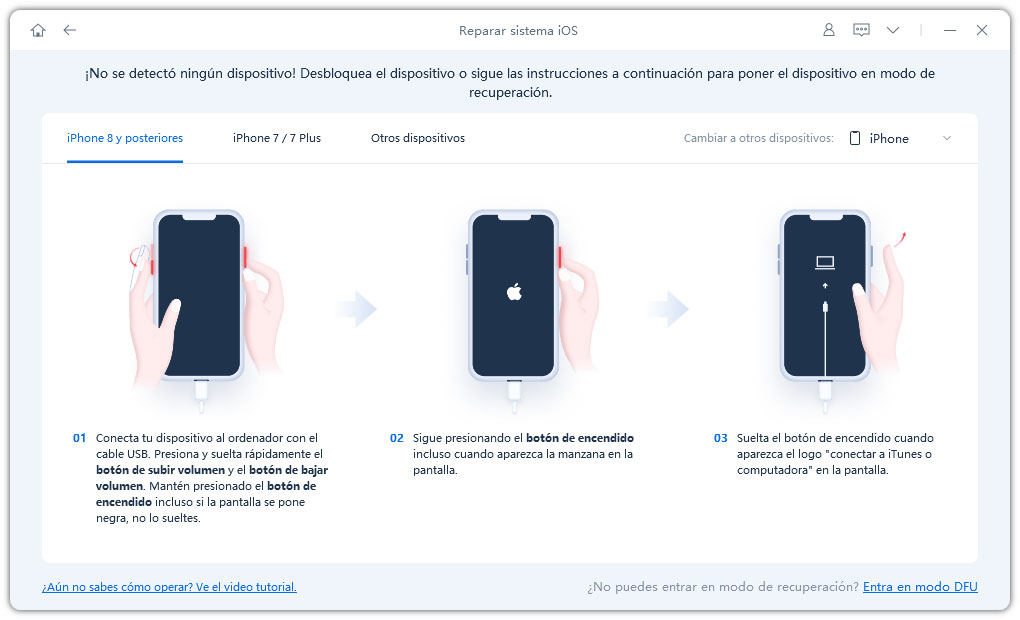-
Reparar
ReiBoot - Reparación de sistema iOS
Reparar más de 150 problemas de iOS, compatible con iOS 18
ReiBoot - Reparación de sistema AndroidReparar el sistema Android más fácil que nunca
TunesCare - Reparación de iTunesReparar más de 200 errores de iTunes
4DDiG Windows Boot GeniusReparar problemas de Windows en minutos
4DDiG Mac Boot GeniusReparar problemas de Mac en minutos
4DDiG Reparación de archivosReparar fotos/videos dañados
-
Transferencia
iCareFone Transferencia WhatsApp
Transferir WhatsApp entre Android y iPhone
iCareFone - Gestor de archivos iOSHacer copia de seguridad de iOS gratis, sincronizar iDevice e iTunes
iCareFone - Transferir datos telefónicios NuevoTransferencia de datos de Android a iPhone
 iCareFone Transferencia LINE
iCareFone Transferencia LINELINE transferir entre Android y iPhone
-
Desbloqueo
4uKey - Desbloqueo pantalla iPhone
Eliminar la contraseña de pantalla de iPhone
4uKey - Desbloqueo pantalla AndroidEliminar la contraseña de pantalla y FRP de Android
4MeKey - Desbloqueo iCloudEliminar el bloqueo de activación de iCloud
4uKey - Descifrador de respaldos iTunesEliminar la contraseña de backup de iTunes
4uKey - Gestor de contraseñas iOSEncuentrar contraseñas guardadas en iPhone
-
Recuperación
UltData - Recuperación de datos iPhone
Recuperar datos perdidos de iPhone
UltData - Recuperación de datos AndroidRecuperar datos de Android sin Root
UltData - Recuperación de WhatsAppNuevoRecuperar datos de WhatsApp en Android y iPhone
4DDiG - Recuperación de datos WindowsRecuperar archivos del PC/portátil
4DDiG - Recuperación de datos MacRecuperar archivos borrados en Mac
-
Utilidades
iAnyGo - Cambiador de ubicación iOS/Android
Cambiar la ubicación del GPS sin jailbreak
Phone Mirror - iOS/Android MirroringDuplicar la pantalla de iOS/Android a Windows
4DDiG Duplicate File DeleterEliminar los archivos duplicados del ordenador
4DDiG Partition ManagerUna herramienta de migración de sistema fácil y segura
Tenorshare PDNobEdita y mejora tu archivo de PDF
PDNob AI Image TranslatorTraductor de Imagen a Texto AI Gratis
-
APP
iCareFone Transferencia APP
Transferir WhatsApp entre Android y iPhone
UltData para Android AppDatos de Android recuperación App
- Soporte
- Tienda